Wie lade ich Twitter-Videos auf das iPhone herunter?
27. Apr. 2022 • Abgelegt unter: Gerätedaten verwalten • Bewährte Lösungen
Es wird immer schwieriger, Ihre Twitter-Freunde zu engagieren; Kein Wunder, dass seine Benutzer sich bemühen, atemberaubende Inhalte zu erstellen. Ja, es gibt viele erstaunliche Posts, Bilder und Videos auf der Microblogging-Site. Daher könnten Sie versucht sein, diese kreativen, informativen Videos auf Ihr iPhone herunterzuladen und sie mit Ihren Lieben zu teilen oder sie anzusehen, wann immer Sie möchten.
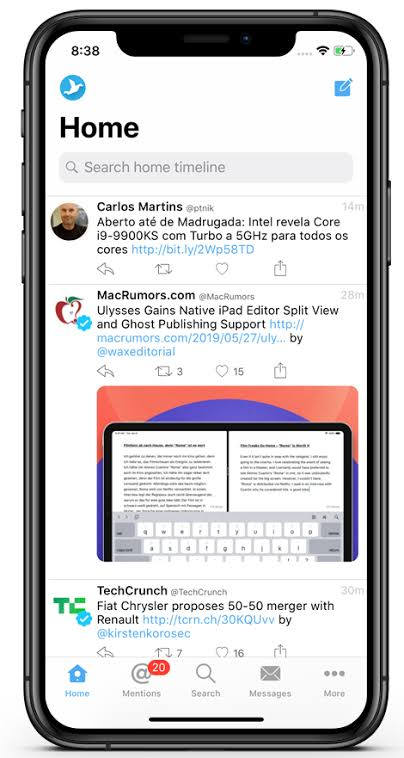
Tut mir leid, dass Twitter dieses Nein aufgrund der strengen Urheberrechtsregeln von Apple nicht zulässt. Es gibt jedoch einen Ausweg. Sicher, Sie benötigen dafür eine Drittanbieter-App. So wie es viele Apps von Drittanbietern gibt, mit denen Sie dies tun können, können einige von ihnen Sie potenziell Malware aussetzen. Möchten Sie also lernen, wie Sie das Twitter-Video auf dem iPhone speichern? Wenn ja, erfahren Sie in dieser Anleitung, wie Sie dies mit mehreren Apps tun können, ohne Ihr iDevice Viren auszusetzen. Ratet mal, die Schritte sind einfach und unkompliziert. Lesen Sie also einfach weiter, um mehr zu erfahren.
Warum brauchen Sie Twitter-Videos?
Tatsächlich laden Leute aus mehreren Gründen Twitter-Videos auf das iPhone herunter. Zum Beispiel gibt es Leute, die es tun, weil sie bestimmte Videos kreativ und atemberaubend finden. Hin und wieder stoßen Sie möglicherweise auf solche Videos und würden sie entweder für sich behalten oder mit Ihren Freunden teilen. Nur damit Sie es nicht verlieren oder aus Angst, dass es von der Quelle verschwinden könnte, ist es am besten, das Video zu bekommen und es an einem sicheren Ort auf Ihrem iPhone zu speichern. In ähnlicher Weise erhalten Ersteller von Inhalten häufig diese Videos und modifizieren sie, um ihre Geschichten auf atemberaubende Weise zu erzählen. Dies kann ein Comic oder ein informativer Sketch sein. Am Ende geht es viral. Manchmal laden sie es herunter und bearbeiten es nach ihrem Geschmack, um ihre Follower anzusprechen, oder laden es in ihre Portfolios hoch. Wenn Sie also in eine dieser Kategorien fallen,
Laden Sie Twitter-Videos mit der Shortcut-App auf Ihr iPhone herunter
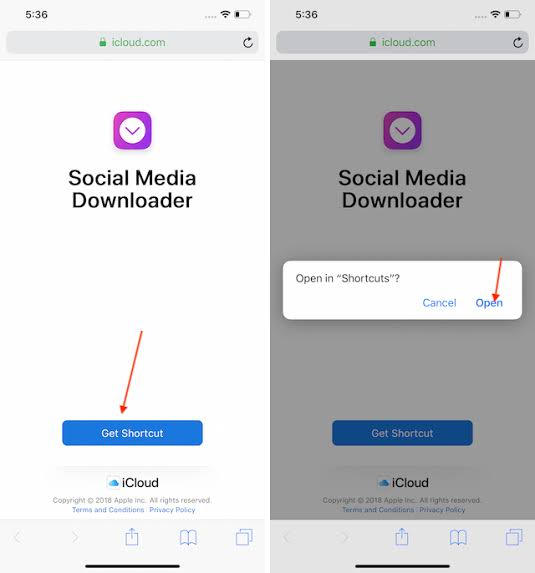
Die Apple Shortcut-App ist ein Tool, mit dem Sie verschiedene Funktionen auf Ihrem iDevice ausführen können, einschließlich des Herunterladens von Twitter-Videos.
Im Großen und Ganzen hilft die App bei der Automatisierung von Routineaufgaben. Wenn Sie also Twitter-Videos auf Ihr iPhone herunterladen möchten, ist es an der Zeit, die Suche nach Twitter-Videos auf dem iPhone zu beenden. Befolgen Sie stattdessen die folgenden Umrisse:
- Tippen Sie auf den Link Shortcut abrufen, um die Shortcut-App aus dem iOS Store zu öffnen
- Laden Sie die App auf Ihr iPhone herunter
- Als nächstes fahren Sie fort und installieren Sie es
- Wählen Sie eine Verknüpfung aus Ihrer Galerie aus und führen Sie sie mindestens einmal aus
- Gehen Sie zum Einstellungsmenü auf Ihrem Smartphone und tippen Sie in der Menüliste auf Verknüpfungen
- Sie sehen den Schalter Allow Untrusted Shortcuts , verschieben Sie ihn
- Fahren Sie dann mit Nicht vertrauenswürdige Verknüpfung hinzufügen fort
Sobald Sie fertig sind, starten Sie Ihre Twitter-App und sehen sich Videos darauf an. Jetzt werden Sie feststellen, dass Sie jedes Video Ihrer Wahl speichern können. Toll! Sobald Sie auf ein Video klicken, werden Sie auf der Website aufgefordert, die Qualität Ihrer Wahl auszuwählen (niedrig, mittel oder hoch). An dieser Stelle erlauben Sie dem Shortcut, es von dort aus zu übernehmen. Am Ende finden Sie das Video in Ihrer Foto-App. Wie bereits versprochen, ist es so einfach und unkompliziert. So einfach ist das!
Laden Sie Twitter-Videos mit der MyMedia-App auf Ihr iPhone herunter

Jetzt können Sie auch die MyMedia-App verwenden, um dasselbe zu tun. Um dies zu erreichen, sollten Sie sich an die folgenden Gliederungen halten:
- Laden Sie die App auf Ihr iPhone herunter
- Gehen Sie zur Microblogging-Site und öffnen Sie das betreffende Video
- Tippe auf „Tweet teilen per“ und klicke auf „ Link kopieren“ . Sobald Sie diesen Punkt erreicht haben, speichert das System die URL in der Zwischenablage Ihres Geräts.
- Kehren Sie nun zur MyMedia-App zurück. Sie sehen ein Suchfeld; Geben Sie www.TWDown.net ein . Damit können Nutzer beliebige Webseiten aus der MyMedia-App laden.
- Sobald die Website geöffnet ist, scrollen Sie auf der Seite nach unten, bis Sie Enter Video sehen . Tippen Sie auf dieses Feld, damit Ihr Cursor erscheint, und fügen Sie dann die Video-URL ein.
- Jetzt tippen Sie auf Download
- Tippen Sie als Nächstes auf Datei herunterladen und erlauben Sie der Site, den Vorgang abzuschließen.
Beachten Sie, dass diese Methode Ihnen mehrere Größen bietet, in denen Sie das Video erhalten können. Alles, was Sie tun müssen, ist eine Auswahl aus der Liste der Optionen zu treffen. Sicher, es ist fertig und Sie brauchen niemanden, der Ihnen dabei hilft. Sobald Sie das untere Menü überprüft haben, tippen Sie auf Medien , um zu sehen, wo die App Ihr Video gespeichert hat.
Fazit
In diesem Do-it-yourself-Tutorial haben Sie mehrere problemlose Möglichkeiten kennengelernt, Twitter-Videos auf Ihr iDevice herunterzuladen. Das bedeutet, dass Sie nicht mehr auf Google Twitter-Videos herunterladen auf dem iPhone suchen müssen. Zweifellos sind viele Menschen frustriert, nachdem sie zahlreiche Möglichkeiten zum Speichern dieser Videos erfolglos erkundet haben. Sie müssen sich jedoch keine Sorgen mehr machen, da Sie zuverlässige Apps von Drittanbietern gesehen haben, die Ihnen bei der Erfüllung der Aufgabe helfen. Abgesehen von Fragen haben Sie alle Informationen, die Sie benötigen, um dieses informative Video auf Ihr iPhone zu bringen, also probieren Sie die App jetzt aus!
Laden Sie Social-Media-Ressourcen herunter
- Laden Sie Facebook-Fotos/Videos herunter
- Facebook-Link herunterladen
- Laden Sie Fotos von Facebook herunter
- Videos von Facebook speichern
- Laden Sie Facebook-Videos auf das iPhone herunter
- Laden Sie Instagram-Fotos/Videos herunter
- Laden Sie ein privates Instagram-Video herunter
- Laden Sie Fotos von Instagram herunter
- Laden Sie Instagram-Videos auf den PC herunter
- Laden Sie Instagram Stories auf den PC herunter
- Laden Sie Twitter-Fotos/Videos herunter





James Davis
Mitarbeiter Redakteur